Si vous recevez un e-mail qui vous semble suspect ou dont vous ne connaissez pas l'expéditeur, il est important de ne pas cliquer sur les liens ni de télécharger les pièces jointes. Au lieu de cela, signalez l'e-mail comme étant du spam, transférez-le à reportphishing@apple.com, puis supprimez-le immédiatement.
Comment bloquer les e-mails indésirables sur iPhone ?
Chaque fois que vous consultez votre messagerie, il semble qu'une nouvelle vague de courriels non sollicités ait envahi votre appareil. Agaçant ? Sans aucun doute. Cependant, le véritable problème est bien plus grave.
Les courriels non sollicités sont souvent remplis des tentatives de phishing, les logiciels malveillants et les escroqueries qui expose vos données personnelles à des risques. De plus, ils encombrent votre boîte de réception, ce qui complique la concentration et la productivité.
Les bonnes nouvelles ? Ce guide vous les présentera comment bloquer les e-mails indésirables sur iPhone en utilisant les fonctionnalités intégrées et les outils externes. Que vous préfériez iCloud, Gmail, Outlook ou Yahoo, nous disposons de solutions simples et efficaces pour répondre à vos besoins.
- 1 . Quel est le meilleur moyen de bloquer les courriels indésirables sur iPhone ?
- 2 . Y a-t-il des applications pour aider à bloquer les courriels indésirables sur les iPhones ?
- 3 . Comment surveiller à distance les e-mails et les messages texte de votre enfant ?

- 4 . Comment gérer le spam sur les comptes non iCloud ?
- 5 . Comment ajouter un e-mail à une liste blanche ?
Quel est le meilleur moyen de bloquer les courriels indésirables sur iPhone ?
La méthode la plus efficace pour bloquer les courriels non sollicités est d'utiliser les fonctionnalités de blocage des spams intégrées à l'iPhone. Ces outils intégrés sont sécurisés, gratuits et se fondent parfaitement dans votre appareil.
Apple les met régulièrement à jour pour contrer les nouvelles techniques de spam. De plus, ils ne requièrent pas l'utilisation d'applications tierces pour accéder à vos e-mails. Examinons-les en détail.
1 Bloquer les expéditeurs individuels
Si vous constatez une répétition de spams provenant de certains expéditeurs, la manière la plus simple est de les bloquer directement dans l'application Mail. Cette méthode fonctionne sur tous les appareils Apple connecté à votre compte iCloud. Les expéditeurs bloqués ne seront pas notifiés.
Voici comment bloquer les e-mails indésirables un par un sur un iPhone :
- 1 . Ouvrez l'e-mail indésirable dans votre application Mail.
- 2 . Cliquez sur le « Nom de l'expéditeur » ou sur l'adresse e-mail.
- 3 . Choisissez l'option « Bloquer ce contact » située en bas du menu.
- 4 . Veuillez confirmer en appuyant une nouvelle fois sur « Bloquer ce contact ».
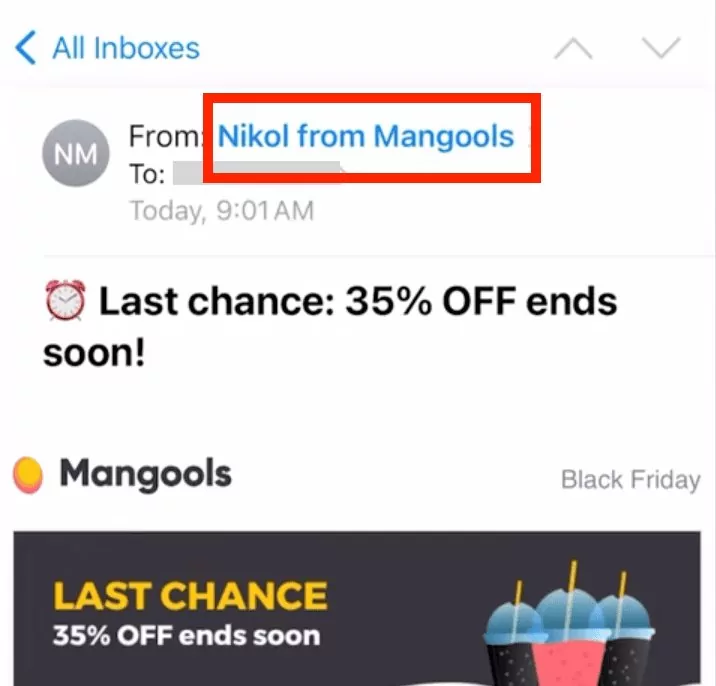
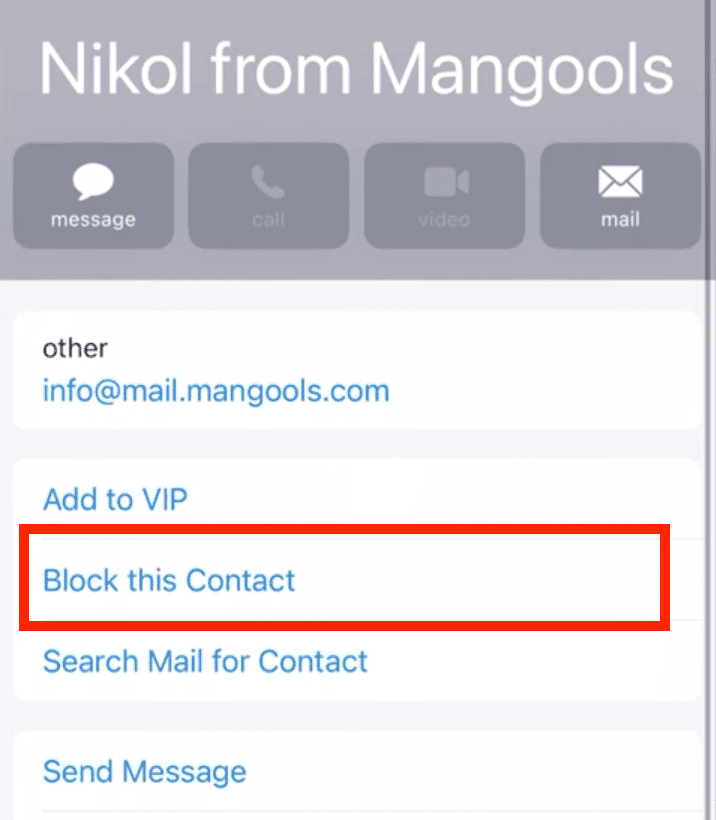
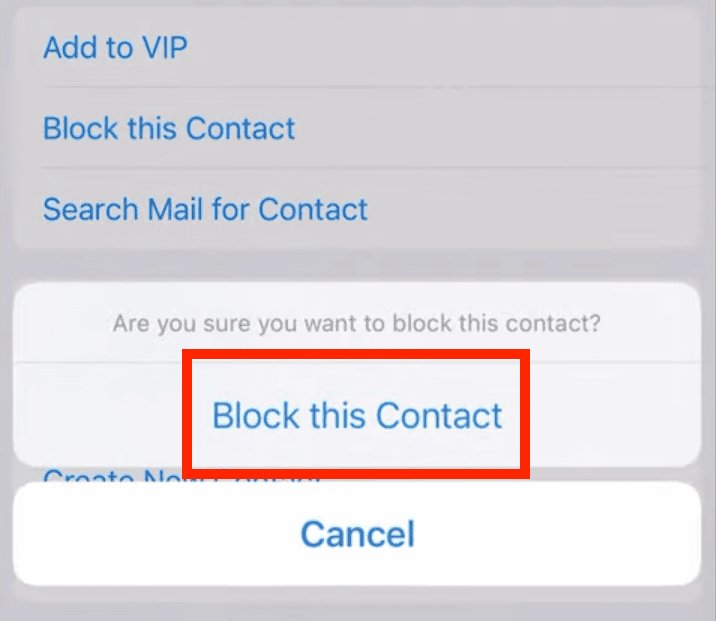
Les expéditeurs bloqués peuvent toujours vous envoyer des e-mails, mais ces messages seront automatiquement dirigés vers la corbeille. Si vous souhaitez continuer à recevoir des e-mails de cet expéditeur, vous devrez le débloquer.
Remarque : Certains services d'e-mail particuliers pourraient ne pas offrir la possibilité de bloquer des expéditeurs spécifiques. Si tel est le cas, envisagez d'utiliser les autres méthodes énumérées ci-dessous.
2 Marquer les e-mails comme indésirables
Si vous ne souhaitez pas bloquer un expéditeur, vous pouvez signaler l'e-mail comme étant du courrier indésirable. L'avantage principal du filtre anti-spam réside dans le fait qu'il apprend de vos actions au fil du temps. Plus vous signalez de manière précise les spams, plus il est facile d'identifier les courriels indésirables à l'avenir.
En plus de cela, il contribue à la protection des autres utilisateurs d'Apple lorsque plusieurs personnes signalent le même expéditeur comme étant du spam. Suivez ces étapes pour signaler un e-mail comme étant non désiré :
- 1 . Ouvrez l'application Mail.
- 2 . Glissez vers la gauche sur l'e-mail suspect, puis appuyez sur « Options ».
- 3 . Choisissez l'option « Placer dans indésirables ».
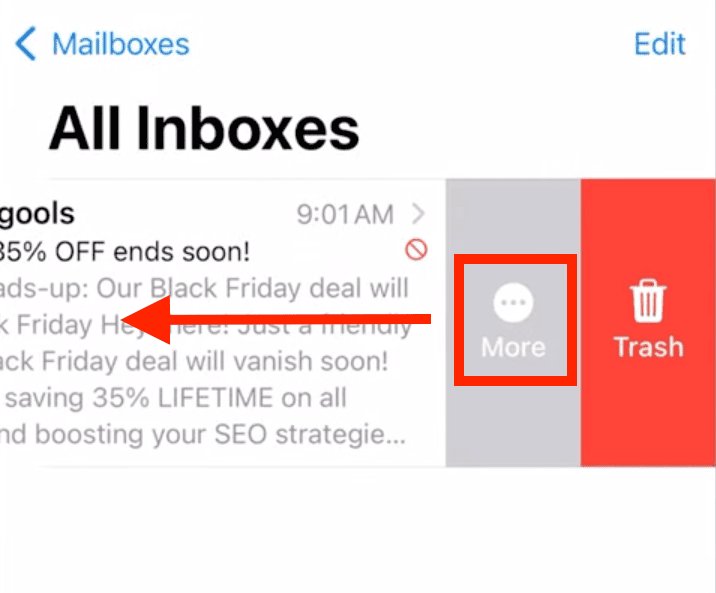
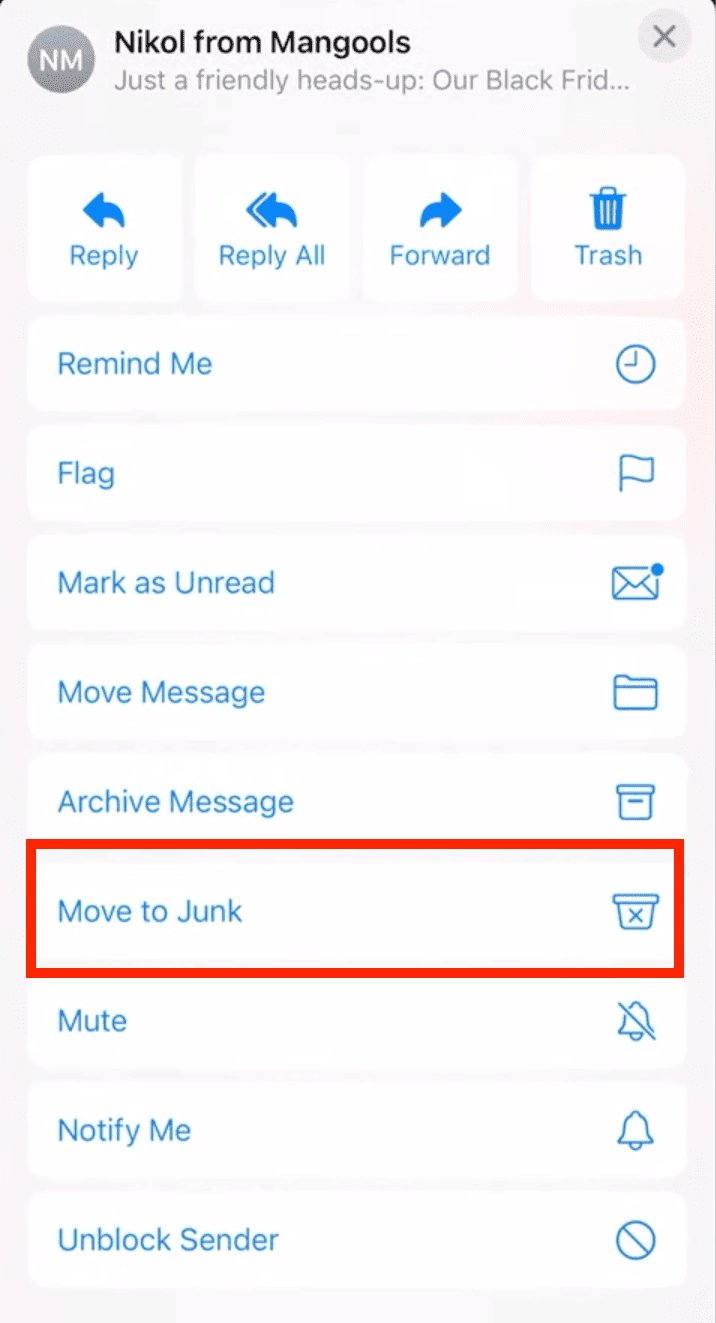
Vérifiez régulièrement votre dossier de courriers indésirables pour détecter d'éventuels faux positifs. Il s'agit d'e-mails légitimes qui ont probablement été mal classés et identifiés à tort comme du spam.
3 Mettre en place de règles (pour les utilisateurs de Mail iCloud)
Si vous souhaitez bloquer plusieurs e-mails en une seule opération, vous pouvez mettre en place une nouvelle règle de Mail. Les règles sont des puissantes automatisations qui vous permettent d'économiser du temps en gérant les spams grâce au filtrage des e-mails selon des critères précis.
Veuillez noter qu'il est uniquement possible de configurer des règles iCloud depuis un ordinateur. Suivez ces étapes pour créer vos règles :
- 1 . Connectez-vous à iCloud.com sur un ordinateur et ouvrez l'application Mail.
- 2 . Cliquez sur l'icône représentant une « Roue dentée » puis sélectionnez « Réglages ».
- 3 . Naviguez vers l'onglet « Règles » et sélectionnez « Ajouter une nouvelle règle ».
- 4 . Choisissez le type de « Message » et l'« Action » à exécuter. Par exemple, vous pouvez sélectionner un domaine spécifique et déplacer tous les e-mails de ce domaine directement vers la corbeille. Enfin, appuyez sur « Ajouter ».
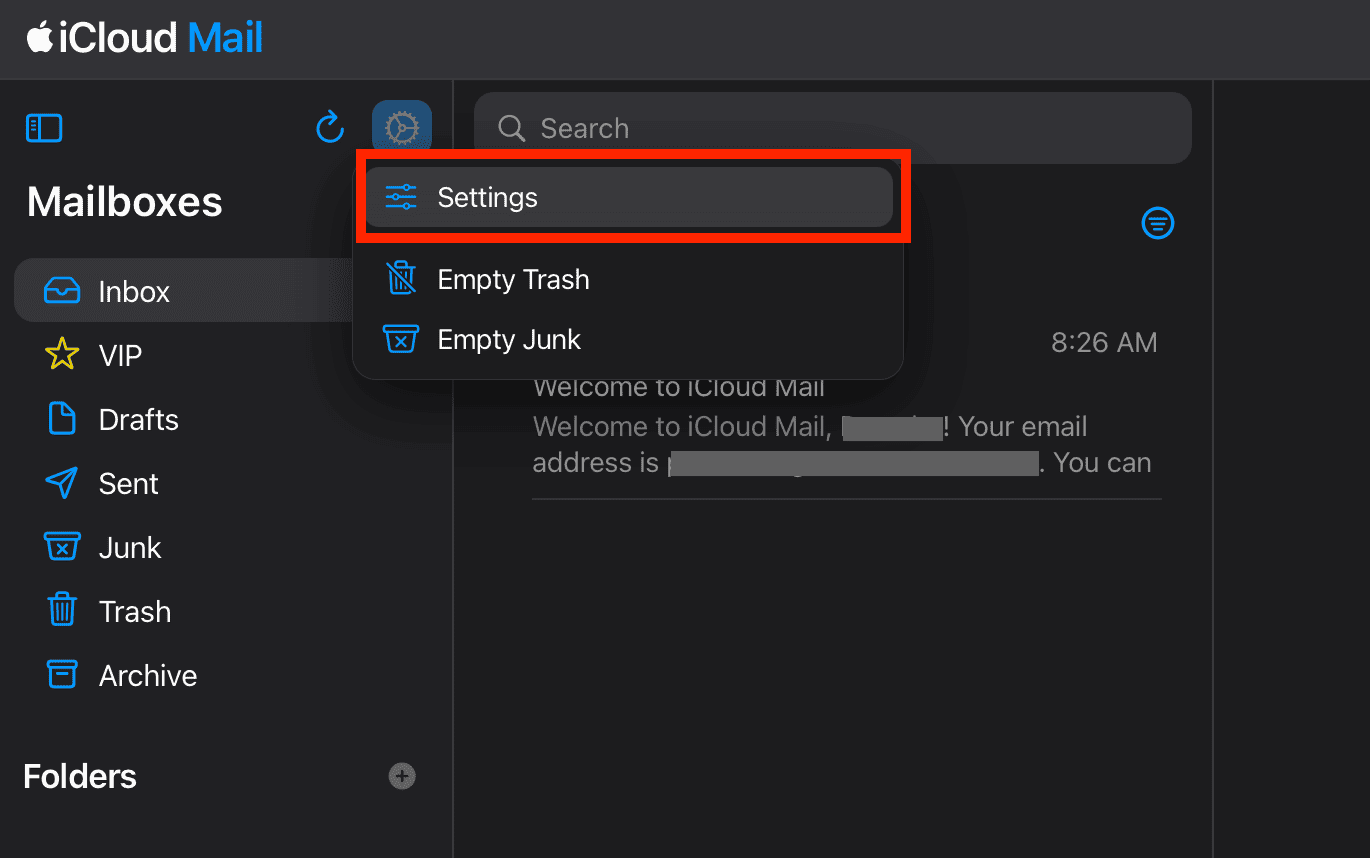
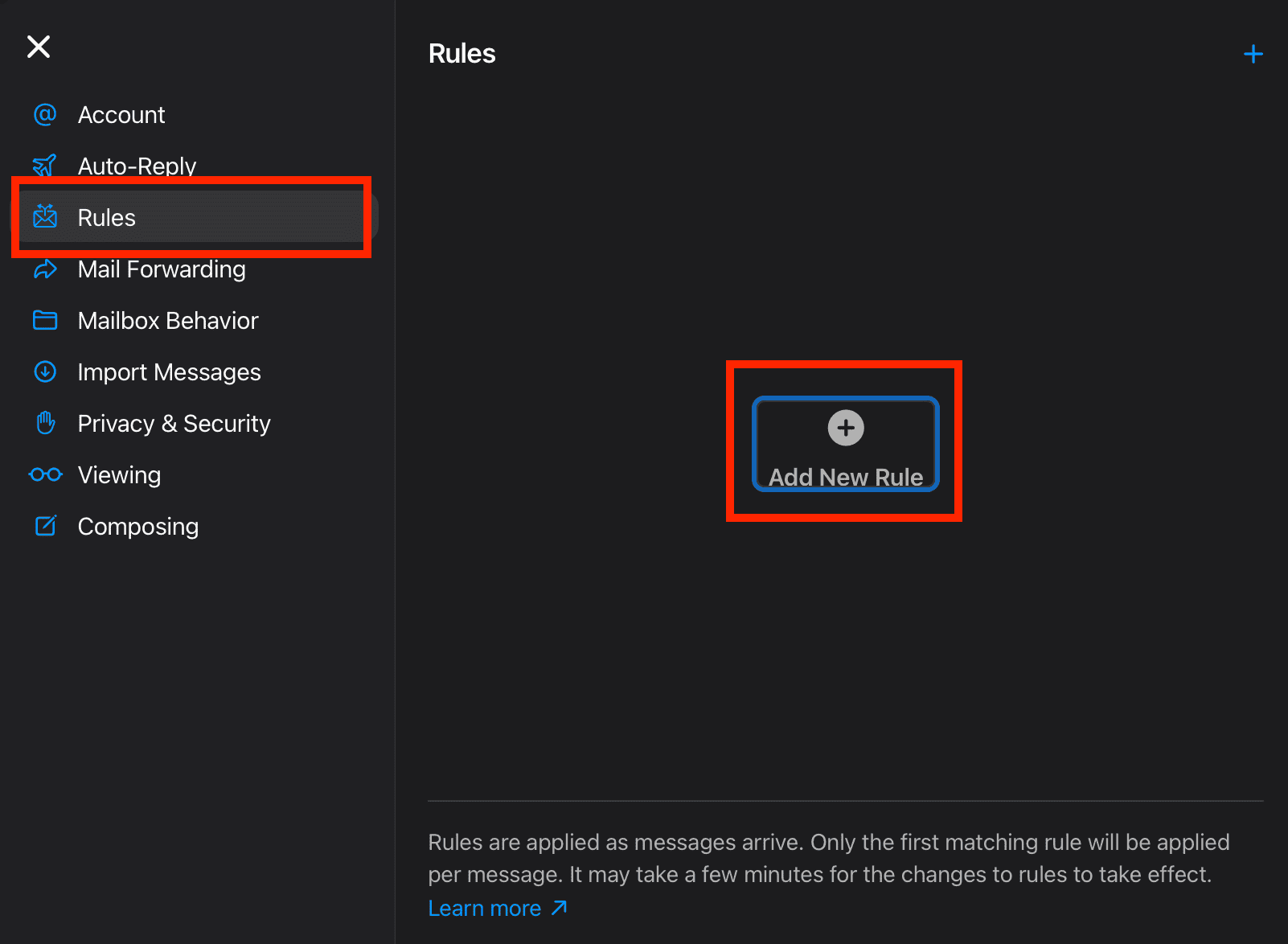
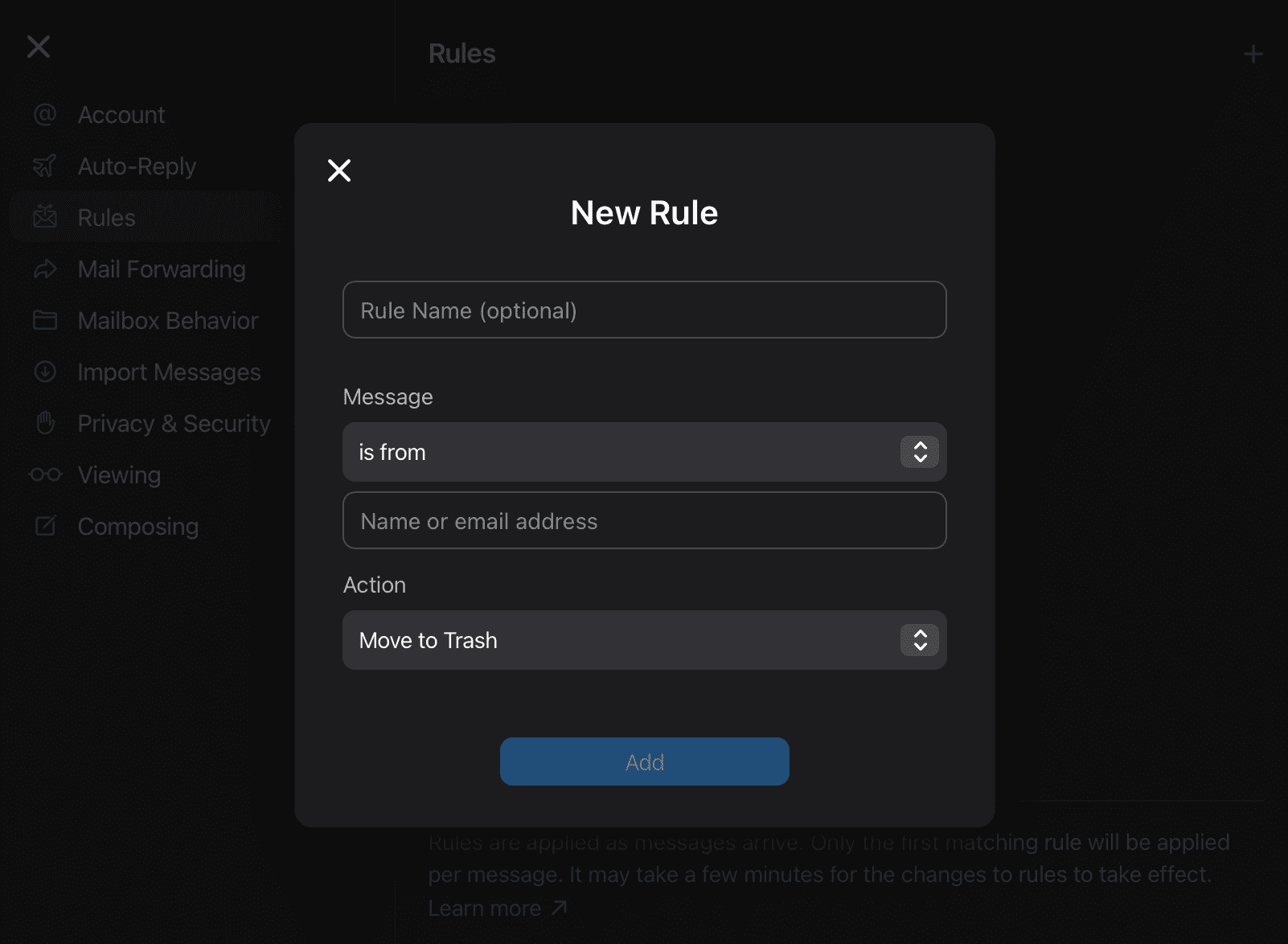
Remarque : Les règles que vous créez sur iCloud.com seront automatiquement synchronisées avec votre iPhone. Vous pouvez ajouter jusqu'à 500 règles et de les modifier ou supprimer à tout moment.
4 Se désabonner des e-mails indésirables
Selon la loi, les e-mails marketing légitimes doivent obligatoirement comporter un lien de désinscription. Cette option vous retire de la liste de diffusion de l'expéditeur et vous ne recevrez plus de courriels de leur part.
Il est important de noter qu'il existe un avertissement : il arrive parfois que des e-mails malveillants utilisent des faux boutons de désabonnement. En cliquant sur ces boutons, vous pourriez causer plus de problèmes que de solutions. Il est donc essentiel de rester vigilant face aux expéditeurs inconnus et de vérifier leur légitimité avant de prendre toute action.
Instructions pour se désabonner en toute sécurité en utilisant l'application Mail :
- 1 . Consultez les courriers indésirables.
- 2 . Veuillez localiser le bouton ou le lien intitulé « Se désabonner » et appuyez dessus.
- 3 . Cliquez sur le bouton « Se désabonner » pour confirmer votre choix.
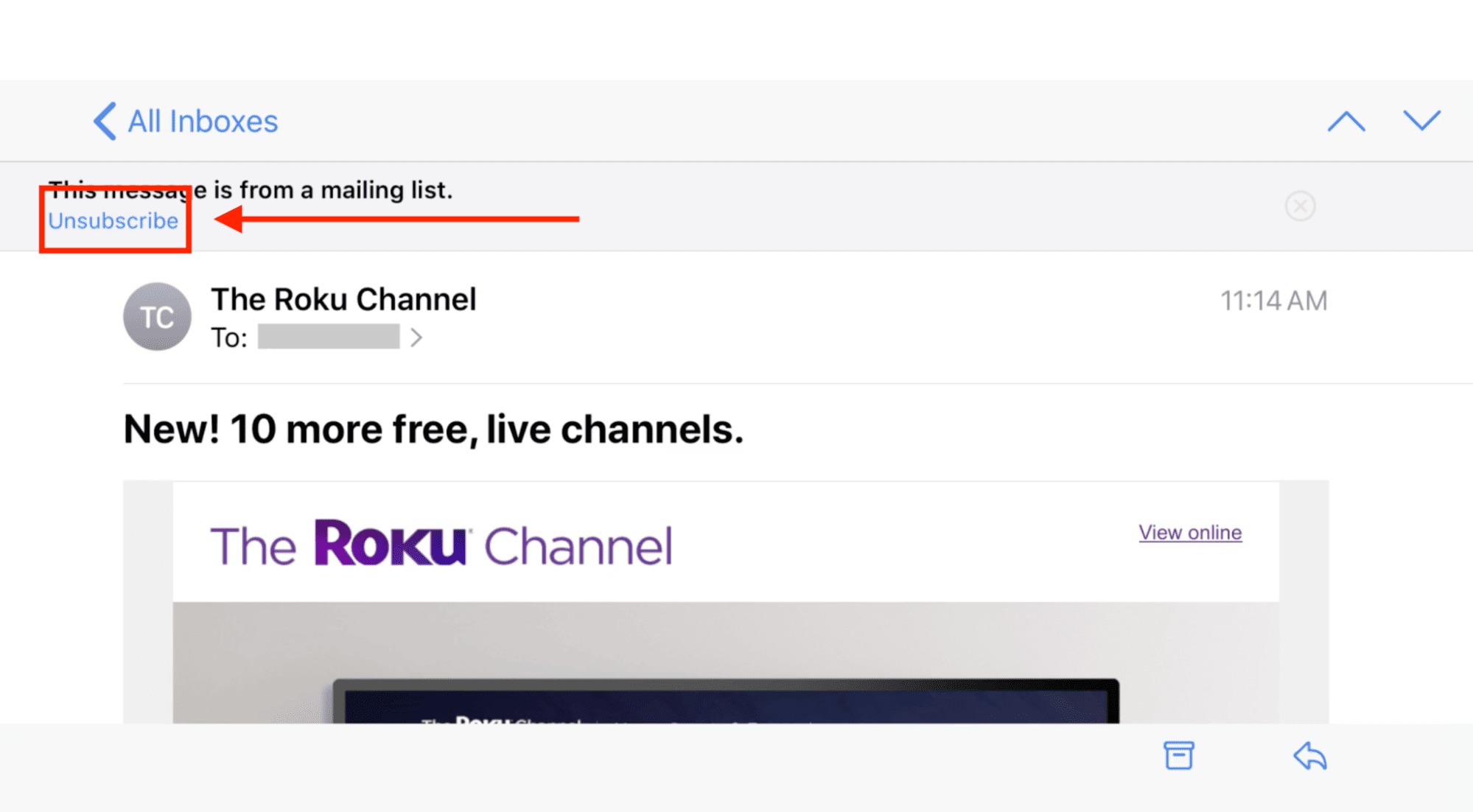
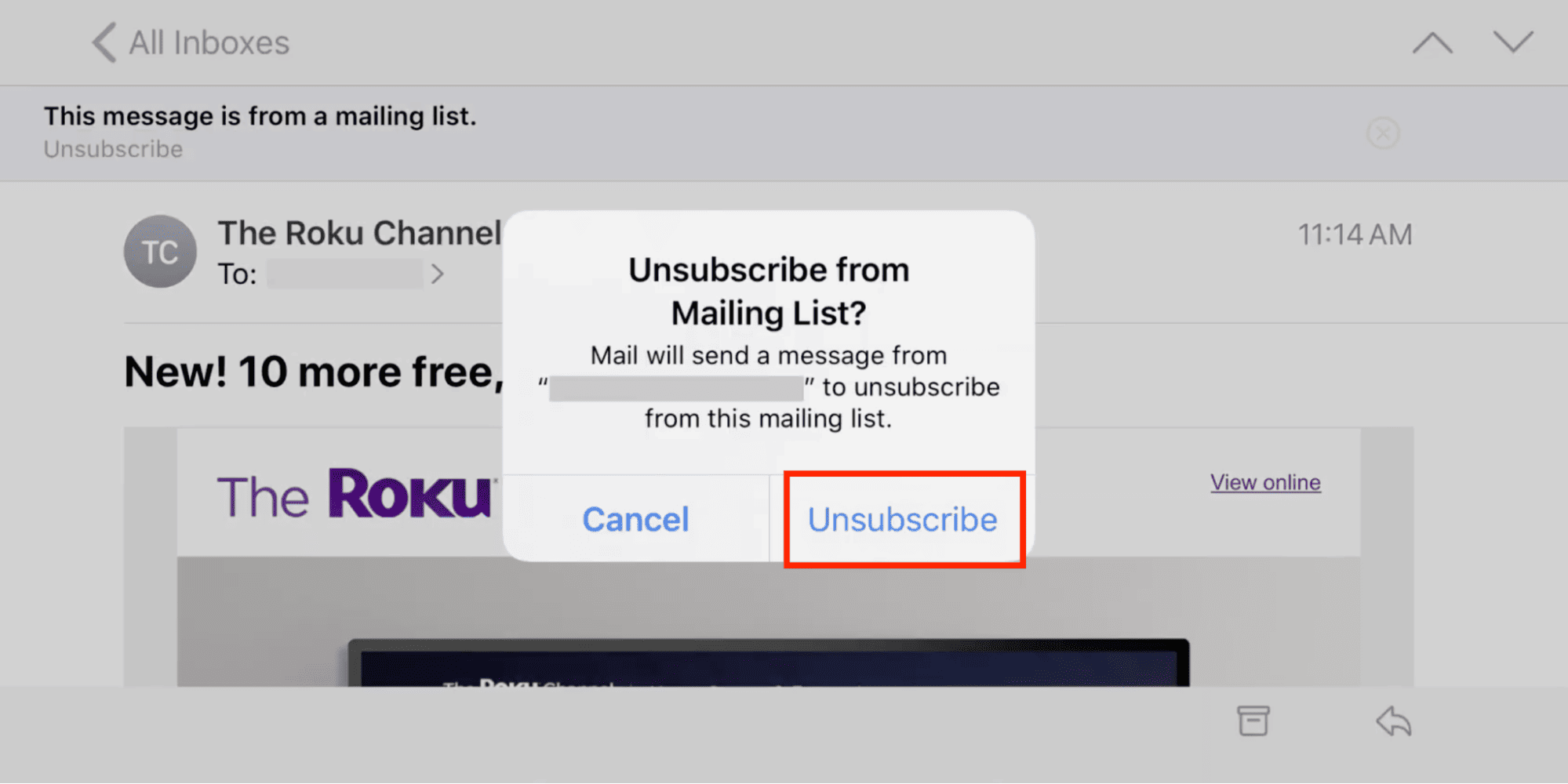
Si vous n'utilisez pas Apple Mail, veuillez faire défiler vers le bas pour trouver et cliquer le bouton Désabonner, suivez les consignes qui s'affichent.
Conseil de sécurité : Si vous hésitez concernant la désinscription, il est préférable de signaler l'e-mail comme spam plutôt que de cliquer sur un lien suspect. Cela vous protégera davantage contre le phishing.
5 Utiliser le filtrage VIP
L'application Mail de l'iPhone propose une fonctionnalité nommée « Filtrage VIP ». Il ne s'agit pas d'un outil de blocage, mais plutôt d'un outil de mise en avant. Vous pouvez créer une boîte de réception séparée pour les contacts prioritaires qui permet de repérer plus facilement le spam en le mettant en contraste.
Cette fonction est très pratique pour quelqu'un qui attend des communications importantes de contacts essentiels, car vous pouvez regrouper toutes les communications importantes en un seul endroit, sans vous soucier des courriels indésirables.
Voici comment utiliser le filtrage VIP pour bloquer les e-mails sur iPhone :
- 1 . Consultez un e-mail d'un contact de grande importance.
- 2 . Cliquez sur le nom de l'expéditeur.
- 3 . Choisissez « Ajouter aux VIP ».
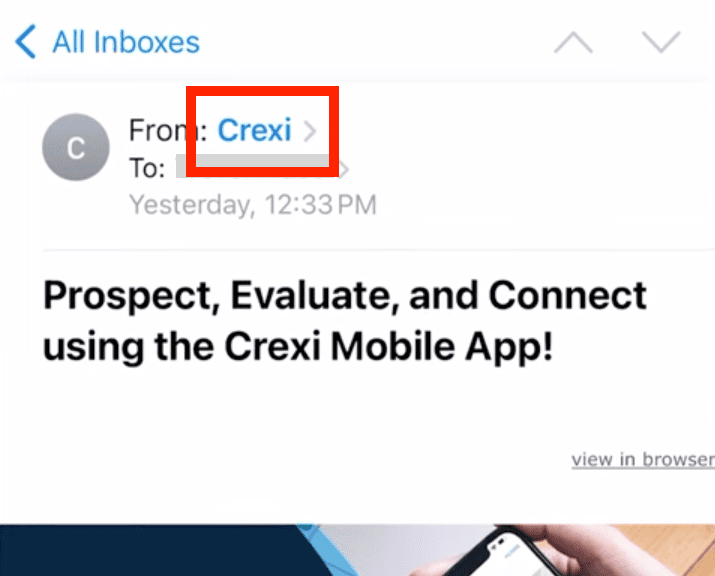
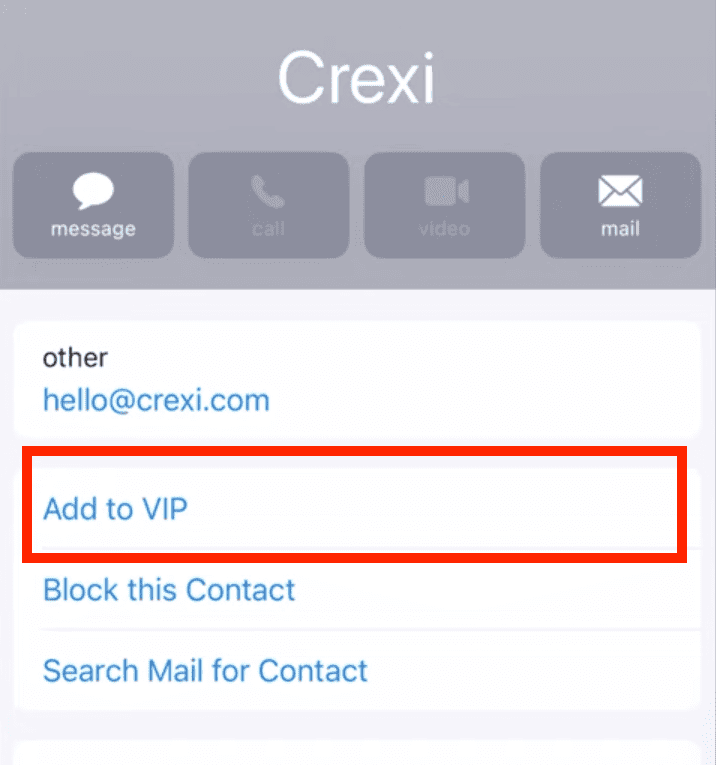
Il est possible de personnaliser les notifications des expéditeurs importants dans les réglages en créant une boîte de réception dédiée aux VIP, ce qui permet de conserver les e-mails essentiels à portée de main.
Y a-t-il des applications pour aider à bloquer les courriels indésirables sur les iPhones ?
Bien que les fonctionnalités natives de l'iPhone soient efficaces, les applications tierces peuvent proposer des fonctionnalités plus avancées comme le filtrage automatisé ou la gestion de newsletter. Toutefois, il est essentiel de les sélectionner avec soin, car vous allez partager l'accès à votre messagerie électronique avec ces personnes.
Voici quelques applications et services externes de confiance que vous pourriez envisager :
1 Clean Email
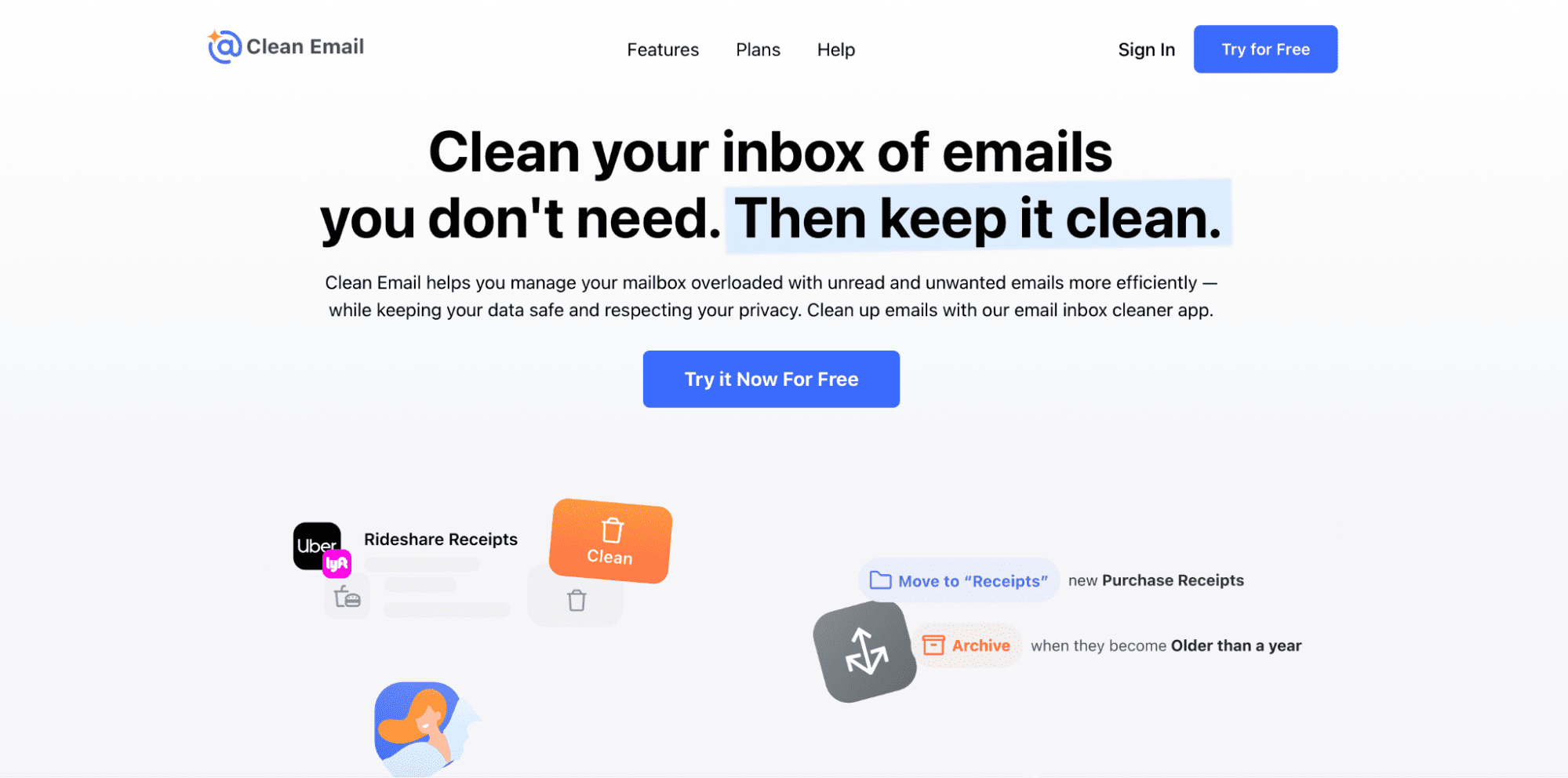
Clean Email est un outil efficace de gestion de boîte de réception, parfait pour organiser les e-mails en grand nombre et contrôler le spam. Vous pouvez l'utiliser pour trier les messages similaires et établir des règles automatisées pour gérer les e-mails à venir.
Cette application permet aussi de suspendre temporairement la réception des newsletters au lieu de se désabonner. Clean Email est compatible avec la plupart des services de messagerie, tels que Gmail, Yahoo et iCloud.
Fonctionnalités :
- Options de désabonnement avancées
- 33 Dossiers préétablis intelligents
- Instructions de nettoyage automatique
- Plan gratuit pour l'envoi de jusqu'à 1 000 e-mails
2 Cleanfox
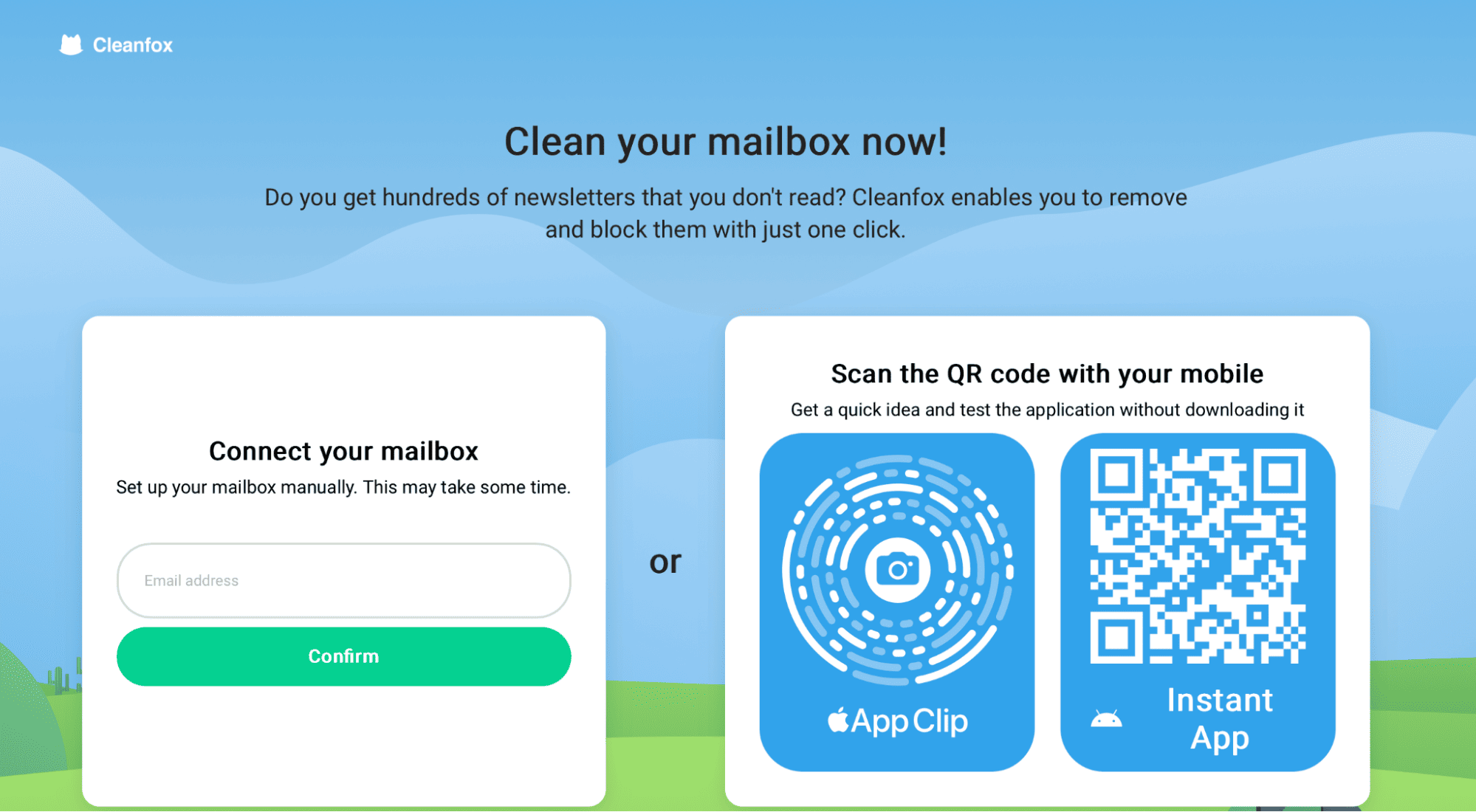
Clelanfox est un service gratuit qui se relie à votre boîte de réception et offre des fonctionnalités supplémentaires telles que la possibilité de se désabonner en un clic, un filtrage automatique et des actions groupées.
Ce qui distingue Cleanfox, c'est sa capacité à fournir des statistiques pertinentes sur vos modèles de newsletters et de courriers indésirables. Il affiche également l'empreinte environnementale de votre gestion des e-mails.
Fonctionnalités :
- Gestion de newsletter en un seul clic
- Évaluation de l'impact sur l'environnement
- Compatible avec les principaux fournisseurs d'e-mails
- Service offert sans frais
3 Chuck Email
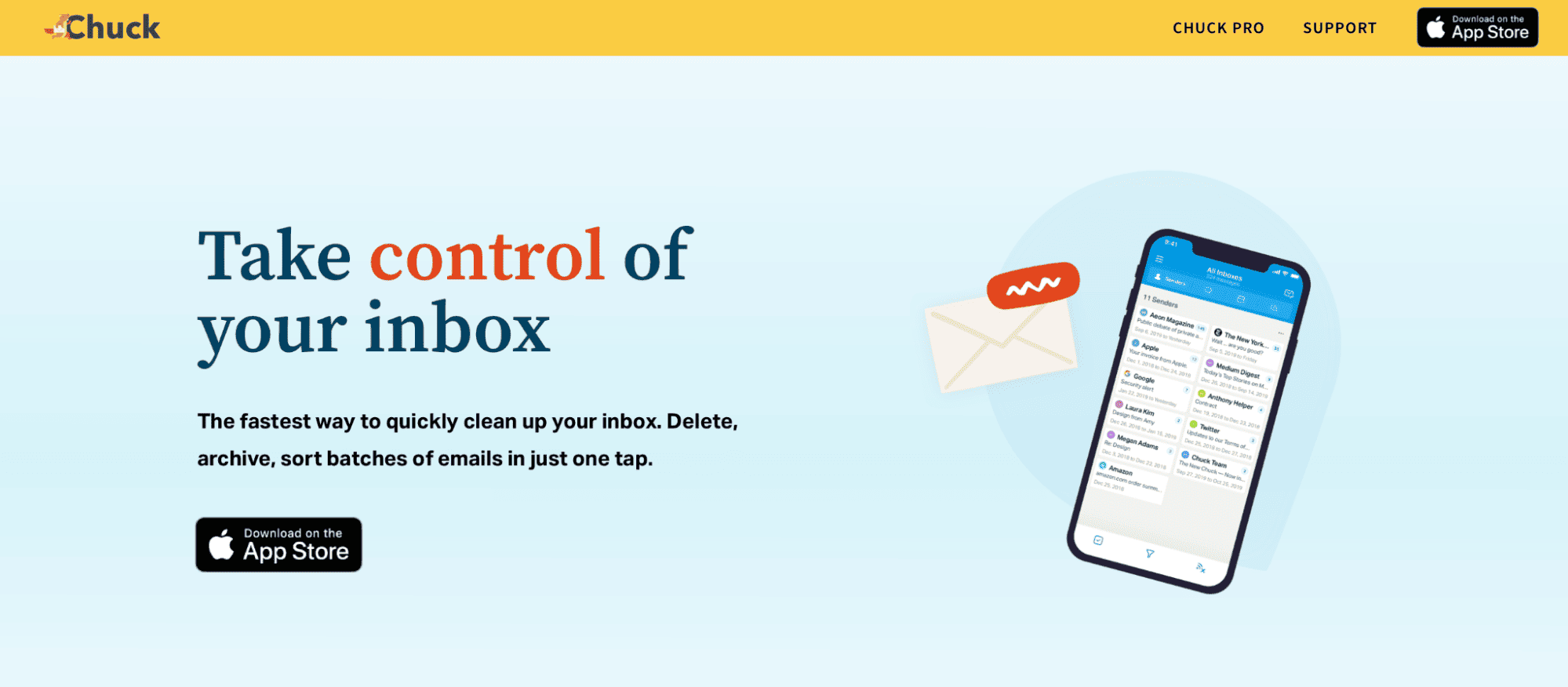
Si vous recherchez une application spécifiquement développée pour les appareils Apple tels que iOS et MacOS, alors Chuck Email est la solution à privilégier. Il vous suffit d'installer l'application, de sélectionner tous les messages indésirables, puis de cliquer sur « Se désabonner des listes ».
Chuck Email offre diverses fonctionnalités axées sur la confidentialité spécialement conçues pour les appareils iOS, tout en restant une application de gestion de courrier épurée.
Fonctionnalités :
- Interface claire et facile à utiliser
- Outils de filtrage instantané
- Essai gratuit dès maintenant (les abonnements Pro débutent à partir de 3,99 $ par mois).
Comment surveiller à distance les e-mails et les messages texte de votre enfant ?
Avec la prolifération des appareils intelligents chez les enfants, ces derniers doivent faire face à de nouveaux défis en matière de sécurité en ligne, tels que le spam, le harcèlement par des inconnus et le cyberharcèlement. Ainsi, il est essentiel de disposer d'outils efficaces pour assurer la protection de leur espace de communication.
AirDroid parental control peut non seulement surveiller les messages texte et les e-mails reçus par les enfants, aidant ainsi les parents à identifier les risques potentiels à temps, mais aussi protéger la santé mentale et la sécurité personnelle des enfants à tous les niveaux. Voici les étapes pour utiliser l'outil AirDroid parental control afin de surveiller les e-mails et les messages texte de votre enfant :

- Étape 1 . Téléchargez et installez l'application AirDroid Parental Control sur votre téléphone.
- Étape 2 . Procédez au téléchargement et à l'installation de l'application AirDroid Kids sur le téléphone de votre enfant.
- Étape 3 . Connectez votre téléphone à AirDroid Kids.
- Étape 4 . Accédez aux paramètres de AirDroid Parental Control et sélectionnez « Notifications » pour consulter les e-mails et les SMS reçus par votre enfant.
Dans la rubrique « Gestion des mots-clés », vous pouvez définir des mots-clés particuliers qui déclencheront des alertes. Si votre enfant envoie ou reçoit des SMS contenant ces mots-clés, vous serez immédiatement notifié. Pour effectuer cette configuration, rendez-vous dans l'onglet « Surveillance des appels et des SMS » et choisissez « Gestion des mots-clés ».
Fonctionnalités supplémentaires
- Surveillance des appels entrants et sortants : Surveillez en direct les appels téléphoniques de votre enfant.
- Suivi de positionnement : Assurez-vous de toujours connaître la localisation de votre enfant afin de veiller à sa sécurité.
- Gestion de Temps d'écran : Organisez de manière efficace le temps que votre enfant passe devant l'écran afin de prévenir une utilisation excessive du téléphone.
- Gestion des applications inappropriées : Protégez facilement vos enfants en bloquant les applications inappropriées d'un simple clic.
- Suivi de l'activité sur le site web : Surveillez les activités en ligne de votre enfant afin de prévenir son exposition à des contenus inappropriés.
- Veille sur les réseaux sociaux : Surveillez les activités en ligne de votre enfant afin de prévenir le cyberharcèlement et de protéger sa vie privée.
Tout d'abord, AirDroid Parental Control offre un essai gratuit, permettant aux parents de découvrir les fonctionnalités puissantes de cet outil.
Comment gérer le spam sur les comptes non iCloud ?
1 Gmail sur iPhone
Gmail est l'application de messagerie la plus prisée par les utilisateurs d'Apple. Elle propose une protection efficace contre le spam grâce à ses filtres alimentés par l'intelligence artificielle et à des règles personnalisables. Vous pouvez facilement accéder à ces fonctionnalités directement depuis l'application, sans avoir à vous rendre sur le site Web.
Voici comment empêcher la réception des e-mails sur iPhone en utilisant l'appli Gmail :
- 1 . Consultez le dossier des courriers indésirables dans Gmail.
- 2 . Cliquez sur le « Menu à trois points ».
- 3 . Choisissez « Signaler comme spam » ou « Bloquer l'expéditeur ».
Vous pouvez également mettre en place des filtres personnalisés en cliquant sur les « Trois points » > « Filtrer les messages similaires ». Optez pour « Créer un filtre » puis choisissez « Toujours marquer comme spam ».
2 Outlook on iPhone
L'application mobile Outlook est une autre option populaire de messagerie pour les utilisateurs d'iPhone. Elle combine les fonctionnalités de sécurité de haut niveau de Microsoft avec des commandes simples pour gérer les courriers indésirables.
Outlook offre une fonction de balayage, une option de boîte de réception prioritaire et diverses règles de filtrage avancées. Découvrez comment gérer les courriers indésirables sur Outlook grâce aux étapes suivantes :
- 1 . Ouvrez le dossier des courriers indésirables dans l'application Outlook.
- 2 . Cliquez sur le trois points et choisissez « Signaler comme indésirable ».
- 3 . Sélectionnez la raison pour laquelle vous souhaitez signaler dans la liste.
- 4.Cliquez sur l'une des options affichées — « courrier indésirable », « Hameçonnage », ou « Bloquer l'expéditeur » — en fonction de l'action nécessaire.
3 Yahoo sur iPhone
Malgré sa moindre popularité par rapport aux deux autres, Yahoo Mail demeure une boîte de réception couramment utilisée par de nombreux utilisateurs. L'application mobile offre une gestion efficace du spam grâce à des gestes simples. Elle intègre la technologie SpamGuard Plus qui permet de filtrer automatiquement les e-mails suspects. Suivez ces instructions pour bloquer les e-mails sur Yahoo :
- 1 . Ouvrir le courriel dans la boîte de réception de l'application Yahoo Mail.
- 2 . Cliquez « Plus » en bas de l'onglet.
- 3 . Sélectionnez « Marquer comme spam ».
Comment ajouter un e-mail à une liste blanche
La liste blanche est l'opposé du blocage. Elle permet de garantir les e-mails importants parviennent toujours à votre boîte de réception— Dépassant les autres filtres anti-spam ou règles. C'est essentiel pour des communications importantes comme les e-mails professionnels et les services essentiels.
Il y a plusieurs manières de mettre en place une liste blanche :
- Ajouter l'expéditeur aux contacts : Ajouter un nouveau contact à votre répertoire en incluant son adresse e-mail.
- Marquer comme non indésirable : Si vous repérez un e-mail important dans votre dossier de courrier indésirable, veuillez le signaler comme « Non Spam/Junk ».
- Créer des règles de messagerie : Établir des règles de messagerie personnalisées afin de toujours autoriser certaines adresses spécifiques.
- Ajouter des domaines à la liste des expéditeurs sûrs : Certains services de messagerie vous offrent la possibilité d'inclure des domaines spécifiques dans une liste de contacts approuvés ou de contacts de confiance.
Bloquer les courriels indésirables sur iPhone comme un pro
Grâce à ce guide, vous pourrez aisément gérer les problèmes de spam sur votre iPhone. Débutez en utilisant les fonctionnalités de blocage de base déjà intégrées à votre iPhone, puis explorez des solutions tierces si besoin.
N'oubliez pas de maintenir vos filtres anti-spam et vos paramètres de sécurité des e-mails à jour afin de faire face aux nouvelles menaces. Assurez-vous également de vérifier régulièrement votre dossier de courrier indésirable pour vous assurer que des e-mails importants n'ont pas été filtrés par erreur.
FAQ sur le blocage des courriels indésirables
Le blocage empêche la réception des e-mails dans votre boîte de réception sans vous désinscrire des listes de diffusion. En revanche, la désinscription vous retire des listes de marketing légitimes et doit être réservée aux expéditeurs de confiance.
Vous pouvez ajouter des expéditeurs connus à votre carnet d'adresses, de constituer des listes blanches ou encore d'utiliser la fonction VIP pour les contacts importants. Par ailleurs, il est recommandé de vérifier régulièrement votre boîte de réception de courrier indésirable afin de repérer les messages erronément classés comme tels et de les marquer comme sûrs.
Il est recommandé de vérifier régulièrement votre dossier de spam chaque semaine ou au moins quelques fois par mois afin de repérer les faux positifs. Il est également conseillé de revoir et de mettre à jour vos règles de blocage et filtres tous les trimestres ou tous les quelques mois pour garantir leur efficacité continue.








Laisser une réponse.